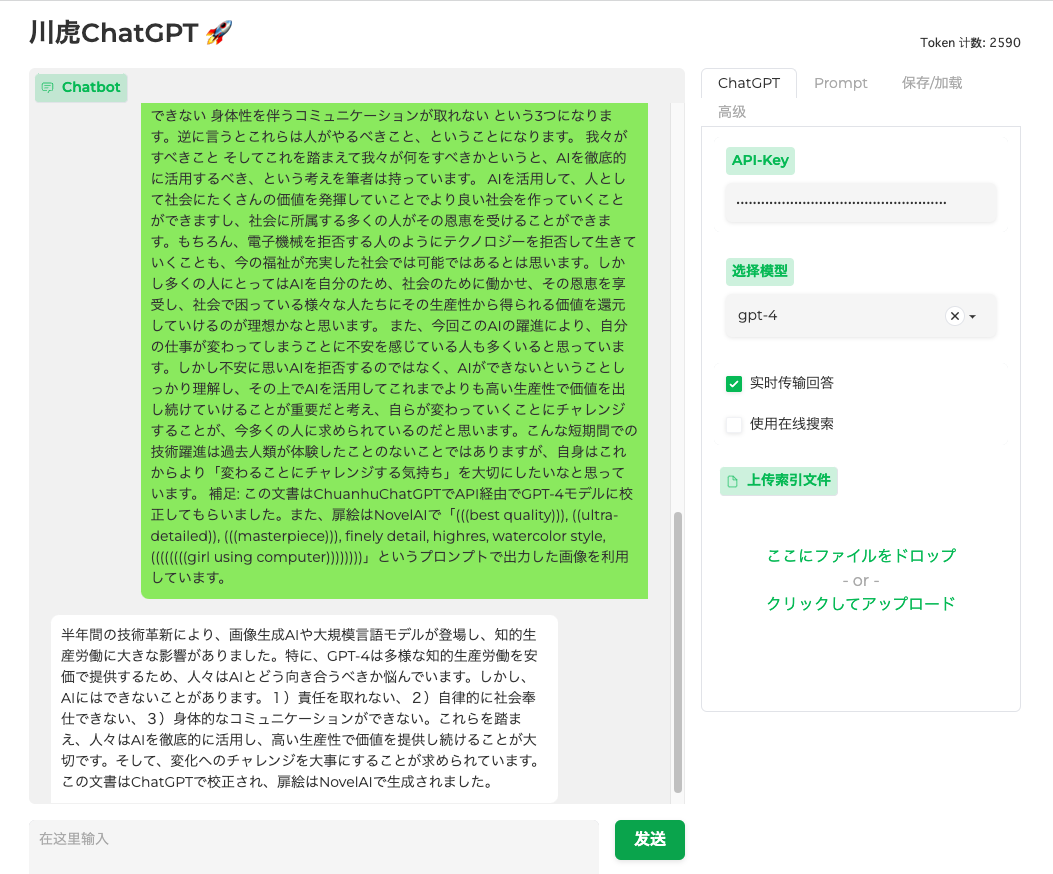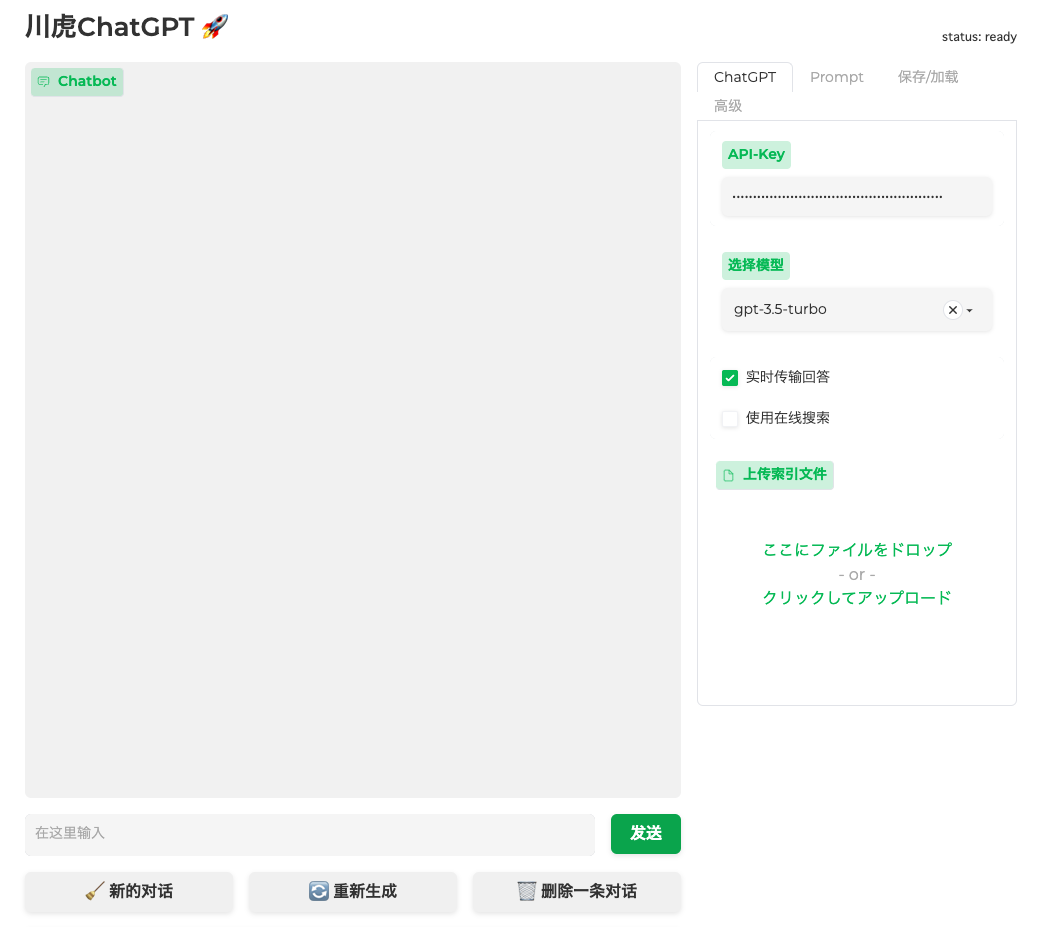さっそく企業で業務においてChatGPTを使い始めている人が多いとは思いますが、OpenAIの利用規約の通り、API以外からの入力データ(Web版)はOpenAIの学習に持っていかれてしまいます。当たり前ですが、会社のコード、顧客情報や個人情報、機密情報や社内コンテンツを入力すると、それが他人の出力に出てくる可能性があります。
参考: 2023/3/29時点の利用規約の抜粋のDeepLでの翻訳
(c) サービスを改善するためのコンテンツの使用。当社は、お客様が当社の API に提供する、または当社の API から受け取るコンテンツ (「API コンテンツ」) を使用して、当社のサービスを開発または改善することはありません。当社は、当社のサービスの開発および改善を支援するために、当社の API 以外のサービスからのコンテンツ (「非 API コンテンツ」) を使用する場合があります。非 API コンテンツを使用してモデルのパフォーマンスを向上させる方法について詳しくは、こちらをご覧ください 。非 API コンテンツを使用してサービスを改善したくない場合は、 このフォームに記入してオプトアウトできます。場合によっては、これにより、特定のユースケースにより適切に対処するための当社のサービスの能力が制限される可能性があることに注意してください。
参考: 2023/3/29時点の利用規約の原文
(c) Use of Content to Improve Services. We do not use Content that you provide to or receive from our API (“API Content”) to develop or improve our Services. We may use Content from Services other than our API (“Non-API Content”) to help develop and improve our Services. You can read more here about how Non-API Content may be used to improve model performance. If you do not want your Non-API Content used to improve Services, you can opt out by filling out this form. Please note that in some cases this may limit the ability of our Services to better address your specific use case.
ChuanhuChatGPTを利用したAPI版ChatGPTの利用方法
(注意!) 2023/4/3現在だと 同じく同じオープンソースのhttps://github.com/ztjhz/BetterChatGPTのアプリをダウンロードして利用するのがおすすめです。日本語対応もされています。なお、IME対応されてないので、設定でEnter to submitの項目をオフにしておくと使いやすいです。
ChatGPTを仕事で使う場合、OpenAIの学習データに情報漏洩しないようにAPI KEYで使う必要がありますが、BetterChatGPTが飛び抜けて使いやすいアプリでした。日本語対応でWin/Mac/Linux版がDLできます。設定からEnter→Enter+Shiftで送信する設定にするのがオススメです。 DL → https://t.co/fRW7NKFeAT pic.twitter.com/os4xoVgElm
— sifue(吉村 総一郎) (@sifue) April 3, 2023
この入力をOpenAIに持ってかれる状況を回避する方法がAPI KEYを使うアプリケーションを利用するというものです。ここでは、今GitHubで一番注目を集めているChuanhuChatGPTというAPI KEYを使うGUIアプリの使い方を説明します。ChuanhuChatGPTはPython3のインストールが必要で中国語で表記されているアプリですがオープンソースのソフトウェアで、自由に使うことができます。
API KEYの発行
まずはAPI KEYの発行です。API KEYは、 OpenAIにログインの後、View API KeyページのCreate new secret keyというボタンから発行することができます。
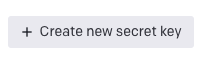
sk-xxxxxxxxxxxxxxxxxxxxxxxxxxx
こんな感じの文字列が出てくると思います。行したら紛失しないようにノートアプリなどで管理しておきましょう。
Python3のインストール
macOSの場合は、デフォルトでPython3.7.1以上が入っているため何もしなくても問題ありせん。
WindowsであればMicrosoft StoreよりPython3.7.1以上をインストールしましょう。WindowsメニューからMicrosoft Storeを起動し、Pythonを検索し、入手ボタンからインストールすれば完了です。
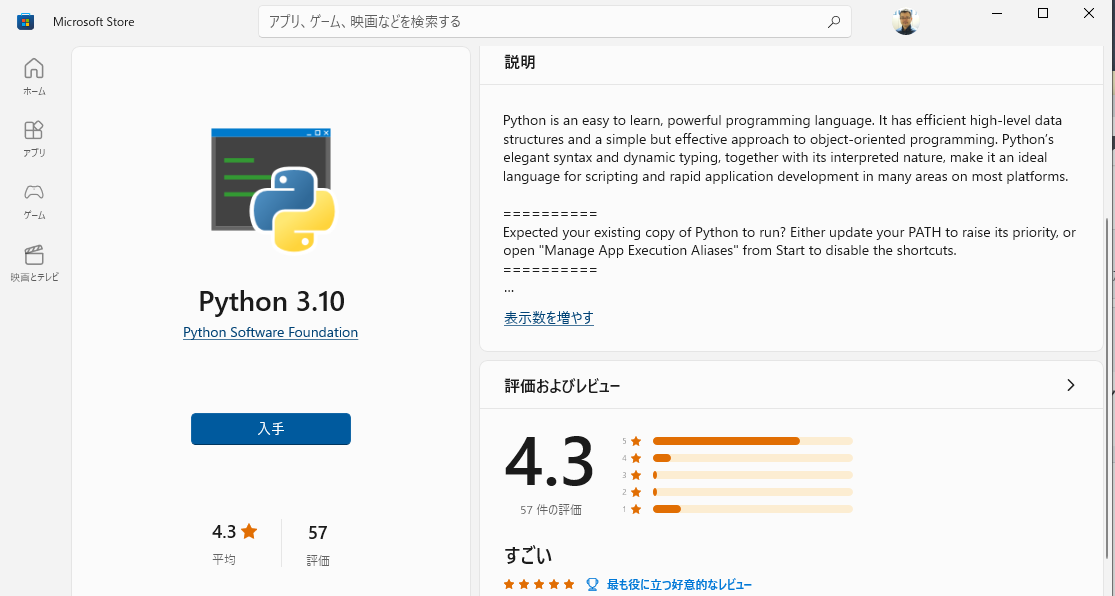
ChuanhuChatGPTのダウンロードと配置
ChuanhuChatGPTのページの緑色のタブより、Download ZIPボタンを押してダウンロードしましょう。
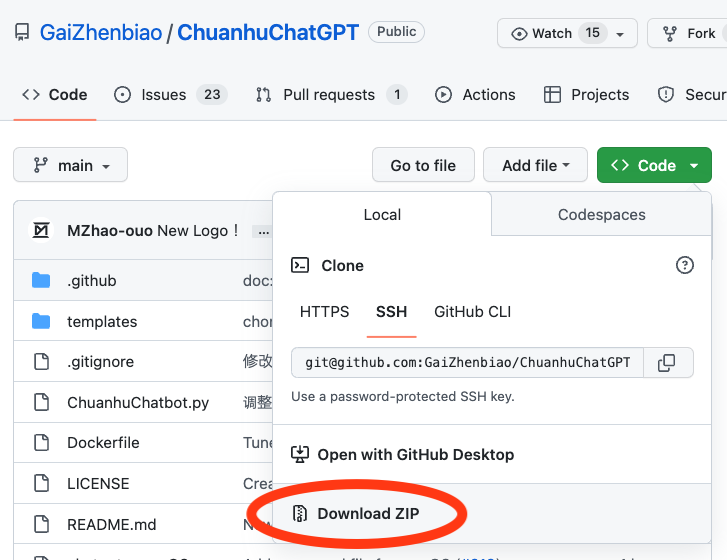
その後はデスクトップなりマイドキュメントなり自分の好きなフォルダに移動してZIPファイルを展開してください。Windowsならば右クリックメニューからすべて展開、macOSならばダブルクリックで展開されます。展開すると ChuanhuChatGPT-main フォルダができるのではないかと思います。
Python3のライブラリをインストール
Windowsの場合は、ChuanhuChatGPT-mainフォルダを開いてエクスプローラーのメニュー>ファイルからWindows PowerShellを起動しましょう。
macOSの場合は、ターミナル.appを起動して、そこにChuanhuChatGPT-mainフォルダをドラックアンドドロップしてEnterキーを押してください。
その後、以下のコマンドを実行します。
pip3 install -r requirements.txt
コピーアンドペーストなどで入力した後、Enterキーを押すだけです。
たくさんの文字列が流れると思いますがerrorやErrorという文字が表示されておらず終了すれば問題ありません。
api_key.txtの設置 (オプション)
ChuanhuChatGPT-mainフォルダの中に api_key.txt ファイルを作り、テキストで先ほど手に入れたAPI KEYを入力しておきます。そうすることで毎回手入力することが不要になります。メモ帳などのapi_key.txt ファイルw新規作成して保存すると良いです。なおこの工程を経なくても、手入力で毎回API KEYを入力することもできます。
ChuanhuChatGPTの起動
Windowsの場合は、ChuanhuChatGPT-mainフォルダの中の、 run_Windows.bat ファイルをダブルクリックで起動可能です。初回起動は起動して良いか聞かれますが、 「詳細情報」から「実行」を選択します。終了する際にはそのウィンドウを閉じましょう。
macOSの場合は、ChuanhuChatGPT-mainフォルダの中の、 run_macOS.command ファイルをダブルクリックで起動可能です。初回起動は開くかどうか聞かれますが、「開く」を選択します。終了する際には、ウインドウを閉じても終了しないので、終了する際には、ターミナル.appにて、 pkill -f 'ChuanhuChatbot' コマンドを実行しましょう。
どちらのコマンドを実行しても、 http://127.0.0.1:7860/ がブラウザで開かれ、ChuanhuChatGPTが利用できるようになります。
使い方
下側の「在这里输入」とかかれているテキストボックスにプロンプトを入力して緑色の「发送」ボタンで送信することができます。「🧹 新的对话」は新規会話、「🔄 重新生成」はコピーして作成、「🗑️ 删除一条对话」は会話履歴を一組削除、「♻️ 总结对话」はここまでの会話を中国語でまとめてくれます。
右側の「选择模型」より、好きなもモデルを利用できます。すでにOpenAIのGPT-4の順番待ちリストに並んでAPIが利用できるように通知が来ている人はgpt-4のモデルも利用可能です。
「实时传输回答」はリアルタイム回答をオフにできます。「使用在线搜索」は検索結果を利用して中国語で答えてくれます。その他のもプロンプトテンプレート機能や保存機能などもありますが、中国語になっているため、スクリプトを日本語に修正しないとうまく使えなくなっています。
また、わからない場合はブラウザの日本語に翻訳を利用して使うと良いでしょう。また中国語で返答が返ってきた後、この回答を日本語にして、というと日本語にしてくれます。
さいごに
以上が、API KEYでChuanhuChatGPTを使ってChatGPT APIを利用する方法でした。仕事でも安全にChatGPTを使って生産性を高めていきたいですね。では良いChatGPTライフを!